小米音乐连接电脑无声?电脑无声音问题如何解决?
18
2024-12-10
在日常使用电脑的过程中,我们经常需要将屏幕上的内容进行截取保存或分享。然而,很多人并不清楚如何进行电脑截屏,这导致了一些不便和困扰。本文将介绍电脑截屏的基本原理和使用方法,并重点介绍了三个键盘,在截屏过程中起到重要作用的按键。

1.快捷键的妙用——了解电脑截屏的基本原理
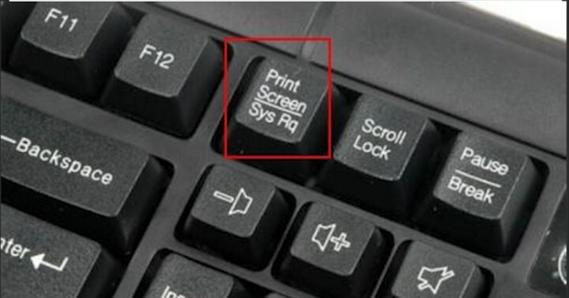
在进行电脑截屏之前,我们首先需要了解它的基本原理。截屏实质上是将屏幕上的图像进行复制,然后保存到剪贴板或者图片文件中。快捷键是实现这一过程的关键,通过按下特定的组合键,我们可以快速地完成截屏操作。
2.按键一:PrintScreen(PrtSc)——全屏截图的基本利器
PrintScreen键是进行全屏截图最常用的按键之一。当我们按下该键后,整个屏幕上的图像会被复制到剪贴板中。我们可以将其粘贴到其他程序中,如画图工具、Word文档等,进行进一步编辑和保存。
3.按键二:Alt+PrintScreen——仅截取活动窗口的绝佳选择
有时候,我们只需要截取当前活动窗口的内容,而不是整个屏幕。这时,Alt+PrintScreen组合键就派上了用场。按下这个组合键后,只有活动窗口的图像会被复制到剪贴板中,方便我们将其粘贴到其他应用程序中。
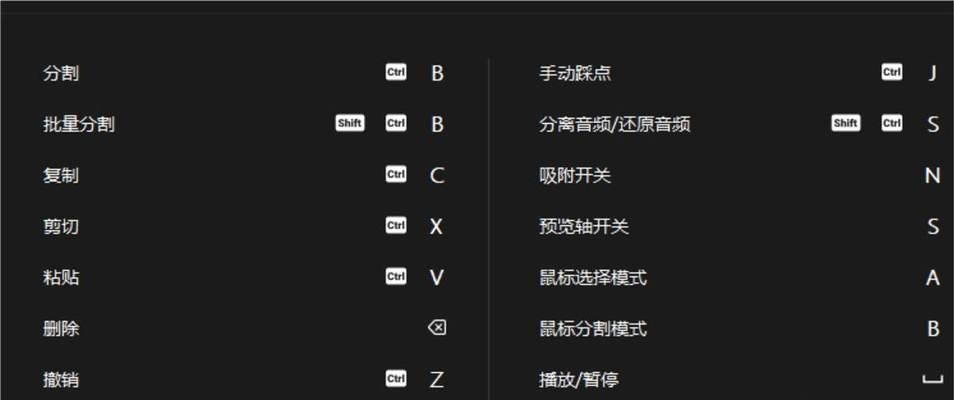
4.按键三:Windows+PrintScreen——一键保存全屏截图
为了进一步提高截屏的便利性,Windows系统还提供了一个快捷键组合:Windows+PrintScreen。当我们按下这个组合键后,系统会自动将全屏截图保存在“图片”文件夹下的“屏幕截图”目录中。这样,我们就可以方便地在后续查找和管理截图。
5.快捷键使用技巧之一:截屏后如何编辑和保存图片
截屏只是第一步,对于更好地利用截屏所得图片,我们还需要学会如何进行编辑和保存。通过粘贴到画图工具、Word文档等程序中,我们可以对截图进行裁剪、标注和添加文字等操作。我们可以选择将截图保存为图片文件,以便随时查看和分享。
6.快捷键使用技巧之二:自定义快捷键进行截屏
如果我们不习惯使用默认的快捷键,或者希望进一步提高截屏的效率,那么我们可以自定义快捷键。在Windows系统中,我们可以通过修改键盘设置,将截屏功能绑定到其他组合键上,以满足个性化的需求。
7.截屏软件的选择与使用
除了使用快捷键进行截屏外,我们还可以借助各种截屏软件来完成截图操作。这些软件提供了更多截屏选项和编辑功能,可以满足不同人群的需求。常见的截屏软件有SnippingTool、Greenshot、Snagit等,每个软件都有其独特的特点和优势。
8.快速截屏技巧之一:借助剪贴板直接粘贴
如果只是临时需要将截图粘贴到其他应用程序中,可以直接使用剪贴板。截屏后,按下Ctrl+V组合键,截图就会出现在剪贴板上,然后我们只需要在目标程序中粘贴即可。
9.快速截屏技巧之二:利用快捷键保存截图至指定文件夹
如果我们经常需要进行截屏并保存到指定文件夹中,那么可以通过快捷键来快速实现。在Windows系统中,我们可以使用组合键Win+Shift+S来进行截屏,然后按下Win+V组合键,选择将截图保存到指定的文件夹。
10.快速截屏技巧之三:使用截屏软件进行滚动截屏
有时候,我们需要截取整个网页或文档的内容,而不只是当前屏幕可见部分。这时,一些截屏软件的滚动截屏功能就派上了用场。我们只需要选择滚动截屏模式,并按照软件提示进行操作,即可一次性截取整个页面的内容。
11.如何解决截屏后图片模糊的问题
有时候,在进行截屏后,我们可能会发现截取的图片出现模糊不清的情况。这通常是由于分辨率设置不当或缩放比例失调造成的。解决这个问题的方法是,在截屏前调整分辨率和缩放比例,以确保截屏后的图片清晰可见。
12.如何利用截屏功能提高工作效率
除了在日常生活中使用截屏功能外,它在工作中也起到了重要的作用。我们可以利用截屏来快速分享信息、记录问题、进行演示和教学等。通过灵活运用截屏技巧,我们可以提高工作效率,减少沟通成本。
13.如何保护隐私信息在截屏中的安全
在进行截屏时,我们有时候需要注意保护隐私信息的安全。特别是在分享截图时,我们要谨慎处理包含敏感信息的部分,以免泄露个人或机密信息。在截屏前,可以对关键部分进行遮挡或模糊处理,以确保信息的安全性。
14.如何解决截屏功能失效的问题
有时候,我们可能会遇到截屏功能失效的情况。这可能是由于系统故障、快捷键设置错误或软件冲突等原因导致的。解决这个问题的方法包括重启电脑、检查快捷键设置和卸载冲突软件等。
15.掌握电脑截屏的三个键盘技巧,提升工作效率
通过本文的介绍,我们了解了电脑截屏的基本原理和使用方法,并掌握了三个重要的键盘技巧。借助这些技巧,我们能够快速、准确地进行截屏,并通过编辑和保存来更好地利用截图。掌握这些技巧,不仅可以提高个人工作效率,还可以更好地分享和交流信息。
版权声明:本文内容由互联网用户自发贡献,该文观点仅代表作者本人。本站仅提供信息存储空间服务,不拥有所有权,不承担相关法律责任。如发现本站有涉嫌抄袭侵权/违法违规的内容, 请发送邮件至 3561739510@qq.com 举报,一经查实,本站将立刻删除。